Aplicar efectos de plug-ins a las regiones de audio en Logic Pro para Mac
Obtén más información acerca de cómo utilizar el procesamiento basado en la selección para aplicar el procesamiento de plug-ins a pasajes de audio en Logic Pro 10.3.
El procesamiento basado en la selección te permite aplicar el procesamiento de plug-ins directamente a uno o más pasajes de audio. Logic Pro crea un nuevo archivo a partir de los pasajes procesados y conserva los archivos originales por si quisieras deshacer el proceso. Puedes utilizar los plug-ins incluidos en Logic Pro, además de los plug-ins de Audio Units de desarrolladores diferentes a Apple. El procesamiento basado en la selección es independiente de los plug-ins que puedan existir en los canales de una pista.
Para utilizar el procesamiento basado en la selección:
Seleccionar pasajes de audio
Puedes seleccionar y procesar un fragmento, un pasaje completo o varios pasajes de múltiples pistas.
Selecciona uno o varios pasajes de audio en el área Pistas o en el Editor de pistas de audio, o utiliza la herramienta Marquesina para seleccionar partes de un pasaje o de varios pasajes en el área Pistas.
Selecciona Funciones > Procesamiento basado en la selección en el área Pistas o en la barra de menús local del Editor de pistas de audio. Se abrirá la ventana Procesamiento basado en la selección.
Seleccionar los ajustes o los plug-ins de un canal
En la ventana Procesamiento basado en la selección, puedes establecer hasta dos cadenas de plug-ins separadas, llamadas “A” y “B” en la ventana. Puedes cambiar entre las dos cadenas de plug-ins y previsualizar cómo sonará el pasaje después del procesamiento. Puedes insertar hasta 15 plug-ins en cada cadena. Puedes seleccionar los ajustes completos de un canal o insertar plug-ins individuales.
Para seleccionar un ajuste de canal:
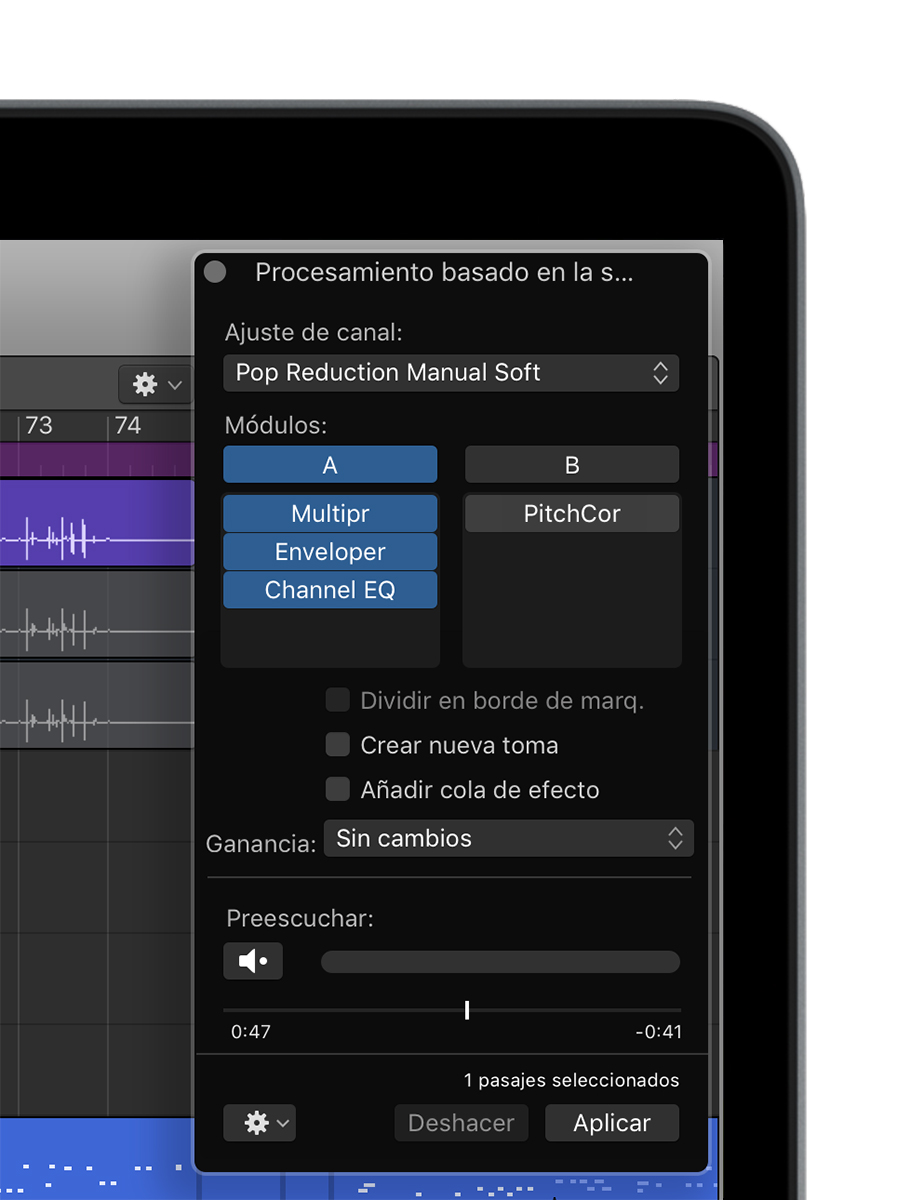
En “Plug-ins”, selecciona la cadena en la que quieres insertar un ajuste o un plug-in para que se resalte en azul.
Haz clic en el menú emergente Ajuste de canal y selecciona un ajuste de uno de los submenús (Dinámica, Efectos, Utilidad o Herramientas vocales).
Para insertar un plug-in individual:
Haz clic en la ranura de una de las cadenas de plug-in y selecciona un plug-in del menú.
Puedes trabajar con los ajustes de canal de procesamiento basado en la selección igual que lo harías con los ajustes de canal estándar.
Ajustar la ganancia de un pasaje procesado
Para ajustar la ganancia de un pasaje después de procesarlo, haz clic en el menú emergente Ganancia y selecciona una de las siguientes opciones:
Sin cambios: el volumen de la fuente original y los ajustes de los plug-ins determinan la ganancia del archivo de audio resultante.
Compensación de intensidad: Logic Pro ajusta el volumen del archivo procesado para que coincida con la grabación fuente original.
Protección contra sobrecarga: si es necesario, Logic Pro reduce el volumen lo suficiente para evitar la saturación digital. Si no se superan los picos del umbral de saturación, Logic Pro no modifica la ganancia.
Normalizar: el volumen del archivo procesado se ajusta de forma que los picos se encuentren por debajo del umbral de saturación digital. Esta opción se suele utilizar únicamente en pasajes completos.
Previsualizar el procesamiento
Puedes previsualizar la forma en que los plug-ins o los ajustes de canal afectarán al audio antes de aplicar el procesamiento. Selecciona la cadena de módulos que quieres previsualizar y, a continuación, haz clic en el.
Haz clic en el para establecer las opciones de la función Preescuchar:
Preescuchar activa el solo: aplica un solo al pasaje al preescuchar.
Preescuchar activa el ciclo: añade un bucle a la selección de marquesina o al pasaje seleccionado.
Puedes desactivar una cadena de módulos completa haciendo clic en el en la parte superior de la cadena de módulos. Puedes desactivar un plug-in individual haciendo clic en el botón Desactivar de la ranura.
Configurar cómo Logic Pro manipula los pasajes de audio procesados
Puedes configurar la forma en la que Logic Pro coloca los pasajes de audio en el área Pistas después de aplicar el procesamiento:
Dividir en borde de marquesina: esta opción está disponible si has seleccionado parte de un pasaje para procesarla. Cuando seleccionas esta opción, Logic Pro crea un nuevo archivo de audio que incluye únicamente la duración de la selección de marquesina.
Crear nueva toma: esta opción está disponible si has accedido al Procesamiento basado en la selección desde el menú Función del área Pistas. Si seleccionas esta opción, Logic Pro crea una carpeta de tomas con los pasajes procesados y los que están sin procesar.
Añadir cola de efecto: esta opción está disponible si has seleccionado una parte de un pasaje para procesarla. Cuando seleccionas esta opción, Logic Pro crea un pasaje que incluye las colas de efecto que puedan extenderse más allá de la selección. Sin embargo, el borde derecho del pasaje está establecido en la ubicación de la selección de marquesina. Si la selección de marquesina sobrepasa el borde más a la derecha del pasaje, la cola de efecto continuará reproduciéndose durante su longitud natural. Puedes ajustar el borde para revelar la cola de efecto del pasaje.
Aplicar el procesamiento
Cuando hayas configurado todas las opciones, selecciona la cadena de plug-ins que quieras utilizar y haz clic en Aplicar. Puedes deshacer el procesamiento haciendo clic en Deshacer.
Puedes aplicar rápidamente el mismo procesamiento a otros pasajes seleccionados. Selecciona uno o más pasajes, haz clic en Funciones > Procesamiento basado en la selección en el área Pistas o en la barra de menús local del Editor de pistas de audio y, a continuación, selecciona “Volver a aplicar procesamiento basado en la selección”.
La información sobre productos no fabricados por Apple, o sobre sitios web independientes no controlados ni comprobados por Apple, se facilita sin ningún tipo de recomendación ni respaldo. Apple no se responsabiliza de la selección, el rendimiento o el uso de sitios web o productos de otros fabricantes. Apple no emite ninguna declaración sobre la exactitud o fiabilidad de sitios web de otros fabricantes. Contacta con el proveedor para obtener más información.
